Dell Precision 3430 Small Form Factor
|
|
|
- Dina van der Meer
- 4 jaren geleden
- Aantal bezoeken:
Transcriptie
1 Dell Precision 3430 Small Form Factor Installatiehandleiding VGA-kaart Regelgevingsmodel: D11S Regelgevingstype: D11S004
2 Opmerkingen, voorzorgsmaatregelen,en waarschuwingen OPMERKING: Een OPMERKING duidt belangrijke informatie aan voor een beter gebruik van het product. WAARSCHUWING: EEN WAARSCHUWING duidt potentiële schade aan hardware of potentieel gegevensverlies aan en vertelt u hoe het probleem kan worden vermeden. GEVAAR: Een GEVAAR-KENNISGEVING duidt op een risico op schade aan eigendommen, lichamelijk letsel of overlijden Dell Inc. of haar dochtermaatschappijen. Alle rechten voorbehouden. Dell, EMC, en andere handelsmerken zijn handelsmerken van Dell Inc. of zijn dochterondernemingen. Andere handelsmerken zijn mogelijk handelsmerken van hun respectieve eigenaren Ver. A00
3 Inhoudsopgave 1 Voordat u begint...4 Veiligheidsinstructies...4 Voordat u in de computer gaat werken...5 Veiligheidsmaatregelen... 5 Stand-byvoeding...5 Vereffening...5 Bescherming tegen elektrostatische ontlading (electrostatic discharge, ESD)... 6 ESD-onderhoudskit...6 Componenten van een ESD-onderhoudskit... 6 Overzicht van ESD-bescherming...7 Gevoelige componenten transporteren... 7 Apparatuur tillen... 7 Nadat u aan de computer heeft gewerkt VGA-kaart... 9 De VGA-kaart plaatsen Behulpzame informatie vinden Contact opnemen met Dell...23 Inhoudsopgave 3
4 1 Voordat u begint Onderwerpen: Veiligheidsinstructies Voordat u in de computer gaat werken Veiligheidsmaatregelen Bescherming tegen elektrostatische ontlading (electrostatic discharge, ESD) ESD-onderhoudskit Gevoelige componenten transporteren Nadat u aan de computer heeft gewerkt Veiligheidsinstructies Volg de onderstaande veiligheidsrichtlijnen om de computer te beschermen tegen mogelijke schade en om uw persoonlijke veiligheid te garanderen. Tenzij anders vermeld, wordt voor elke procedure in dit document uitgegaan van de volgende condities: U hebt de veiligheidsinformatie geraadpleegd die bij uw computer is geleverd. Een onderdeel kan worden vervangen of, indien afzonderlijk aangeschaft, worden geïnstalleerd door de verwijderingsprocedure in omgekeerde volgorde uit te voeren. GEVAAR: Koppel alle voedingsbronnen los voordat u de computerbehuizing of -panelen opent. Zodra u klaar bent met de werkzaamheden binnen de computer, plaatst u de behuizing en alle panelen en schroeven terug voordat u de computer weer aansluit op de voedingsbron. GEVAAR: Volg de veiligheidsinstructies die bij de computer werden geleverd alvorens u werkzaamheden binnen de computer uitvoert. Raadpleeg voor meer informatie over de beste praktijken op het gebied van veiligheid onze website over de naleving van wet- en regelgeving op WAARSCHUWING: Een groot aantal reparaties mag alleen door een erkend onderhoudstechnicus worden uitgevoerd. U mag alleen de probleemoplossing en eenvoudige herstellingen uitvoeren die in uw productdocumentatie worden aangegeven of die u moet uitvoeren conform instructies van het online of telefonische service- en supportteam. Schade als gevolg van onderhoudswerkzaamheden die niet door Dell zijn goedgekeurd, valt niet onder de garantie. Lees en volg de veiligheidsinstructies die bij het product worden geleverd. WAARSCHUWING: Voorkom elektrostatische ontlading door uzelf te aarden met een aardingspolsbandje of door regelmatig tegelijkertijd een ongeverfd metalen oppervlak aan te raken, zoals een connector aan de achterkant van de computer. WAARSCHUWING: Hanteer alle onderdelen en kaarten met zorg. Raak de onderdelen of de contactpunten op een kaart niet aan. Houd de kaart bij de randen vast of aan de metalen montagebeugel. Houd een onderdeel, zoals een processor, aan de randen vast en niet aan de pennen. WAARSCHUWING: Verwijder kabels door aan de connector of aan het treklipje te trekken en niet aan de kabel zelf. Sommige kabels hebben een connector met vergrendelingsklemmen. Druk deze in voordat u de kabel loskoppelt. Als u connectoren van elkaar haalt, moet u ervoor zorgen dat u ze recht uit de aansluiting trekt om te voorkomen dat de connectorpinnen verbuigen. Ook moet u voor het aansluiten van een kabel controleren of beide connectoren correct zijn gepositioneerd en uitgelijnd. OPMERKING: De kleur van uw computer en bepaalde onderdelen kunnen verschillen van de kleur die in dit document is afgebeeld. 4 Voordat u begint
5 Voordat u in de computer gaat werken Om schade aan de computer te voorkomen, moet u de volgende instructies opvolgen voordat u in de computer gaat werken. 1 Zorg dat u de Veiligheidsinstructies volgt. 2 Zorg ervoor dat het werkoppervlak vlak en schoon is, om te voorkomen dat de computerkap bekrast raakt. 3 Zet de computer uit. 4 Verwijder alle stekkers van netwerkkabels uit de computer. WAARSCHUWING: Wanneer u een netwerkkabel wilt verwijderen, moet u eerst de connector van de netwerkkabel uit de computer verwijderen en daarna de netwerkkabel loskoppelen van het netwerkapparaat. 5 Haal de stekker van de computer en van alle aangesloten apparaten uit het stopcontact. 6 Houd de aan-uitknop ingedrukt terwijl de stekker van de computer uit het stopcontact is verwijderd om het moederbord te aarden. OPMERKING: Voorkom elektrostatische ontlading door uzelf te aarden met een aardingspolsbandje of door regelmatig een ongeverfd metalen oppervlak aan te raken terwijl u tegelijkertijd een connector aan de achterkant van de computer aanraakt. Veiligheidsmaatregelen In het hoofdstuk veiligheidsvoorschriften worden de eerste stappen beschreven die moeten worden genomen voor het uitvoeren van demontage-aanwijzingen. Neem de volgende voorzorgsmaatregelen in acht voordat u een installatie of break/fix-procedure uitvoert waarbij demontage of montage is betrokken: Zet het systeem uit, inclusief alle aangesloten randapparatuur. Koppel het systeem en alle aangesloten randapparaten los van netvoeding. Koppel alle netwerkkabels, telefoon-, en telecommunicatiesnoeren los van het systeem. Gebruik een ESD-servicekit wanneer u werkzaamheden aan de binnenkant van een desktop verricht om schade door elektrostatische ontlading (ESD) te voorkomen. Plaats na het verwijderen van een systeemonderdeel het verwijderde onderdeel zorgvuldig op een antistatische mat. Draag schoenen met niet-geleidende rubberen zolen om de kans te verminderen dat u geëlektrocuteerd wordt. Stand-byvoeding Dell producten met stand-byvoeding moeten worden losgekoppeld voordat u de behuizing opent. Systemen die zijn uitgerust met standbyvoeding staan in wezen aan terwijl ze uitgeschakeld zijn. Dankzij de interne voeding kan het systeem op afstand worden ingeschakeld (Wake on LAN) en opgeschort in een slaapstand. Een dergelijk systeem heeft ook andere geavanceerde functies voor energiebeheer. Als u ontkoppelt en de aan-uitknop 15 seconden ingedrukt houdt, moet de reststroom uit het moederbord worden ontladen. desktops. Vereffening Vereffening is een methode voor het aansluiten van twee of meer aardgeleiders op hetzelfde elektrische potentiaal. Dit wordt gedaan door het gebruik van een praktijkservicekit voor elektrostatische ontlading (ESD). Bij het aansluiten van een goede hechtingdraad, dient u ervoor te zorgen dat die is verbonden met blank metaal en nooit op een geverfd of niet-metalen oppervlak. De polsband moet goed vastzitten en volledig in contact zijn met uw huid. Zorg ervoor dat u alle sieraden zoals horloges, armbanden en ringen afdoet voordat u zichzelf en de apparatuur verbindt met een vereffeningssnoer. Voordat u begint 5
6 Bescherming tegen elektrostatische ontlading (electrostatic discharge, ESD) ESD is een belangrijk aandachtspunt bij het werken met elektronische onderdelen, vooral gevoelige onderdelen zoals uitbreidingskaarten, processoren, geheugen-dimm's, en moederborden. Zeer geringe ladingen kunnen schade aan circuits veroorzaken op manieren die mogelijk niet vanzelfsprekend zijn, zoals onregelmatige problemen of een verkorte levensduur. Hoe meer de industrie lagere energievereisten en hogere dichtheid promoot, des te belangrijker wordt ESD-bescherming. Vanwege de hogere dichtheid van halfgeleiders in recente Dell producten, is de gevoeligheid voor schade door statische elektriciteit nu hoger dan in eerdere Dell producten. Daarom zijn sommige eerder goedgekeurde methoden van het omgaan met onderdelen niet langer van toepassing. Twee erkende soorten ESD-schade zijn fatale en onregelmatige storingen. Fataal: Fatale storingen vertegenwoordigen ongeveer 20 procent van de aan ESD gerelateerde storingen. De schade veroorzaakt een onmiddellijk en volledig verlies van functionaliteit van het apparaat. Een voorbeeld van een fatale fout is een geheugen-dimm die een statische schok heeft ontvangen en onmiddellijk een 'No POST/No Video -symptoom genereert, waarbij een pieptoon wordt uitgezonden voor ontbrekend of niet-functioneel geheugen. Onregelmatig Onregelmatige storingen vertegenwoordigen ongeveer 80 procent van de aan ESD gerelateerde storingen. De hoge frequentie van onregelmatige fouten betekent dat wanneer schade plaatsvindt, dit meestal niet onmiddellijk wordt herkend. De DIMM ontvangt een statische schok, maar hierdoor wordt de tracing alleen verzwakt en worden geen onmiddellijk externe symptomen van de schade veroorzaakt. Het kan weken of maanden duren voordat de verzwakte tracing smelt. In de tussentijd kan dit leiden tot verslechtering van geheugenintegriteit, onregelmatige geheugenstoringen, enz. De soort schade die moeilijker te herkennen en op te lossen is, is de onregelmatige storing (ook wel latente storing of` walking wounded genoemd). Voer de volgende stappen uit om ESD-schade te voorkomen: Gebruik een bedrade ESD-polsband die goed is geaard. Het gebruik van draadloze antistatische banden is niet meer toegestaan; deze bieden onvoldoende bescherming. Het aanraken van het chassis alvorens onderdelen te hanteren zorgt niet voor adequate bescherming tegen ESD op onderdelen met verhoogde gevoeligheid voor ESD-schade. Werk met alle elektrostatisch gevoelige onderdelen in een ruimte die vrij is van statische elektriciteit. Gebruik indien mogelijk antistatische vloer- en werkbankmatten. Wanneer u een voor statische elektriciteit gevoelig onderdeel uit de verzenddoos haalt, verwijdert u het onderdeel pas uit de antistatische verpakking op het moment dat u het gaat installeren. Voordat u het onderdeel uit de antistatische verpakking verwijdert, zorgt u ervoor dat u de statische elektriciteit van uw lichaam ontlaadt. Plaats een gevoelig onderdeel voor transport eerst in een antistatische doos of andere verpakking. ESD-onderhoudskit De onbewaakte onderhoudskit is de meest gebruikte servicekit. Elke onderhoudskit bestaat uit drie hoofdcomponenten: antistatische mat, polsbandje en aardingssnoer. Componenten van een ESD-onderhoudskit De componenten van een ESD-onderhoudskit zijn: Antistatische mat - De antistatische mat is dissipatief en tijdens serviceprocedures kunnen er onderdelen op worden geplaatst. Uw polsband moet nauwsluitend zitten en het aardingssnoer moet aan de mat en aan onbewerkt metaal van het systeem waaraan u werkt zijn bevestigd wanneer u de antistatische mat gebruikt. Wanneer u het bovenstaande goed hebt uitgevoerd, kunt u serviceonderdelen uit de ESD-tas halen en die direct op de mat plaatsen. ESD-gevoelige items zijn veilig in uw hand, op de ESD-mat, in het systeem of in een zak. Polsband en aardingssnoer - De polsband en het aardingssnoer kunnen ofwel direct tussen uw pols en blank metaal op de hardware worden bevestigd als de ESD-mat niet vereist is, of worden verbonden met de antistatische mat om hardware te beschermen die tijdelijk op de mat is geplaatst. De fysieke verbinding van de polsband en het aardingssnoer tussen uw huid, de ESD-mat en de hardware staat bekend als hechting. Gebruik alleen onderhoudskits met een polsband, mat en aardingssnoer. Gebruik nooit draadloze polsbanden. Houd er altijd rekening mee dat de interne draden van een polsband gevoelig zijn voor schade door slijtage en dat die dus 6 Voordat u begint
7 regelmatig gecontroleerd moeten worden met een polsbandtester om mogelijke ESD-hardwareschade te voorkomen. Het wordt aanbevolen om de polsband en het aardingssnoer ten minste eenmaal per week te testen. ESD-polsbandtester - De draden in een ESD-polsbandje kunnen na verloop van tijd beschadigd raken. Bij gebruik van een onbewaakte kit wordt het aanbevolen om de band regelmatig voor elke servicebeurt of minimaal eenmaal per week te testen. Een polsbandtester is de beste methode voor het uitvoeren van deze test. Als u zelf geen polsbandtester hebt, kunt u kijken of uw regionale kantoor er wel een heeft. Voor het uitvoeren van de test sluit u het aardingssnoer van de polsband aan op de tester terwijl die aan uw pols is bevestigd en drukt u vervolgens op de knop om de test uit te voeren. Een groene LED geeft aan dat de test succesvol is; een rode LED geeft aan dat de test is mislukt. Isolatorelementen - Het is belangrijk om ESD-gevoelige apparaten, zoals plastic warmteafleiderbehuizingen uit de buurt te houden van interne onderdelen zoals isolatoren omdat die vaak geladen zijn. Werkomgeving - Voor het gebruik van de ESD-onderhoudskit dient u de situatie op de klantlocatie te beoordelen. Het implementeren van de kit voor een serveromgeving is anders dan voor een desktop- of draagbare omgeving. Servers zijn doorgaans geïnstalleerd in een patchkast in een datacenter; desktops of laptops worden doorgaans geplaatst op kantoorbureaus of in kantoorhokjes. Zoek altijd een grote, open en vlakke ruimte zonder rommel die groot genoeg is om de ESD-kit te gebruiken waarbij er genoeg ruimte is voor het systeem dat moet worden gerepareerd. Er mogen geen geleiders in de werkruimte liggen die voor ESD kunnen zorgen. Op de werkplek moeten isolators zoals piepschuim en andere kunststofmaterialen altijd minstens 30 centimeter van gevoelige onderdelen worden geplaatst voordat u fysiek omgaat met hardwarecomponenten. ESD-verpakking - Alle ESD-gevoelige apparaten moeten worden verzonden en ontvangen in statisch-veilige verpakking. Metalen, statisch afgeschermde zakken krijgen de voorkeur. U moet het beschadigde onderdeel echter altijd in dezelfde ESD-tas en -verpakking doen als waarin het nieuwe onderdeel arriveerde. De ESD-tas moet om worden gevouwen en worden afgeplakt en hetzelfde schuimverpakkingsmateriaal moet worden gebruikt met de originele doos van het nieuwe onderdeel. ESD-gevoelige apparaten dienen alleen op ESD-beschermde ondergrond te worden geplaatst en onderdelen mogen nooit op de ESD-tas worden geplaatst omdat alleen de binnenkant daarvan is beschermd. Plaats onderdelen altijd in uw hand, op de ESD-mat, in het systeem of in een antistatische zak. Het transporteren van gevoelige componenten - Bij het transporteren van ESD-gevoelige componenten zoals vervangende onderdelen of onderdelen die naar Dell teruggestuurd moeten worden, is het zeer belangrijk om deze onderdelen voor veilig transport in de antistatische tassen te plaatsen. Overzicht van ESD-bescherming Het wordt onderhoudstechnici aanbevolen om de traditionele bedraade ESD-aardingspolsband en beschermende antistatische mat te allen tijde te gebruiken wanneer service wordt verleend voor Dell producten. Daarnaast is het van essentieel belang dat technici de gevoelige onderdelen apart houden van alle isolatoronderdelen wanneer service wordt verleend en dat ze antistatische tassen gebruiken voor het transport van gevoelige onderdelen. Gevoelige componenten transporteren Bij het transporteren van ESD-gevoelige componenten, zoals vervangende onderdelen of onderdelen die worden teruggestuurd naar Dell, is het zeer belangrijk om deze onderdelen in antistatische zakken te plaatsen voor veilig transport. Apparatuur tillen Houd u aan de volgende richtlijnen bij het tillen van zware apparatuur: WAARSCHUWING: Til niet meer dan 22,7 kg (50 pound). Zorg altijd voor extra hulpmiddelen of gebruik een mechanische hefinrichting. 1 Zorg dat u stevig en in evenwicht staat. Houd uw voeten uit elkaar voor een stabiele basis en richt uw tenen naar buiten. 2 Span uw buikspieren aan. De buikspieren ondersteunen uw rug bij het tillen, waardoor de kracht van de last wordt gecompenseerd. 3 Til met uw benen, niet uw rug. 4 Houd de last dicht bij uw lichaam. Hoe dichter deze bij uw rug is, des te minder wordt uw rug belast. 5 Houd uw rug recht, zowel bij het optillen als het neerzetten van de last. Voeg het gewicht van uw lichaam niet toe aan de last. Draai uw lichaam en rug niet. 6 Volg dezelfde technieken in omgekeerde volgorde om de last neer te zetten. Voordat u begint 7
8 Nadat u aan de computer heeft gewerkt Nadat u de onderdelen hebt vervangen of teruggeplaatst, moet u controleren of u alle externe apparaten, kaarten, kabels etc. hebt aangesloten voordat u de computer inschakelt. 1 Sluit alle telefoon- of netwerkkabels aan op uw computer. WAARSCHUWING: Steek voor het aansluiten van een netwerkkabel de kabel eerst in het netwerkapparaat en daarna in de computer. 2 Sluit uw computer en alle aangesloten apparaten aan op het stopcontact. 3 Zet de computer aan. 4 Controleer indien nodig of de computer goed functioneert door epsa-diagnose uit te voeren. 8 Voordat u begint
9 2 VGA-kaart De VGA-kaart plaatsen 1 Volg de procedure in Voordat u in de computer gaat werken. 2 Doe het volgende om de zijplaat te verwijderen: a Schuif het ontgrendelingsmechanisme van het achterpaneel van uw systeem tot deze een klikgeluid geeft om de zijplaat te ontgrendelen [1]. b Schuif en til de zijplaat uit de computer [2]. 3 Doe het volgende om het montagekader aan de voorkant te verwijderen: a Wrik de vergrendelingslipjes omhoog om het montagekader van het systeem te halen [1] en trek om de haakjes op het montagekader uit de sleuven op het voorpaneel te halen [2]. b Verwijder het montagekader van de computer [3]. VGA-kaart 9
10 4 Doe het volgende om de module voor het optische station en de harde schijf los te halen: a Koppel de gegevenskabel en de stroomkabel van de harde schijf los van de connectoren op het optische station [1, 2]. b Schuif het ontgrendellipje om de harde schijf en de optische module te ontgrendelen [3]. 10 VGA-kaart
11 c Haal de kabels van de harde schijf [1] en van het optische station los [2] door het vergrendelingslipje en HDD-ODDontgrendelingslipje respectievelijk. d Til de harde schijf en de optische module op [3] 5 Doe het volgende om de module voor het optische station en de harde schijf te verwijderen: a Koppel de gegevenskabel en de stroomkabel van het optische station los van de connectoren op het optische station [1, 2]. b Schuif en til de module voor het optische station en de harde schijf uit het systeem [3]. VGA-kaart 11
12 6 Doe het volgende om de warmteafleider met ventilator te verwijderen: a Verwijder de kabel van de warmteafleider van de systeemkaart [1]. b Draai de vier geborgde schroeven los waarmee de warmteafleider is bevestigd [2] en til deze weg van de computer [3]. OPMERKING: Draai de schroeven los in de volgorde (1,2,3,4) die is vermeld op de systeemkaart. 12 VGA-kaart
13 7 Doe het volgende om de VGA-kaart te plaatsen: a Verwijder het toevoegmetaal met een Philips-schroevendraaier. VGA-kaart 13
14 b Sluit de kabel van de VGA-kaart aan op de connector op de systeemkaart [1]. c Lijn de VGA-kaart uit in de sleuf op het systeemchassis en plaats deze [2]. 14 VGA-kaart
15 d Draai de twee schroeven vast waarmee de VGA-kaart aan het systeemchassis wordt bevestigd [1]. VGA-kaart 15
16 8 Doe het volgende om de warmteafleider te plaatsen: a Lijn de warmteafleider uit op de processor [1]. b Draai de vier geborgde schroeven vast waarmee de warmteafleider aan de systeemkaart wordt bevestigd. [2]. OPMERKING: Draai de schroeven vast in de volgorde (1,2,3,4) die is vermeld op de systeemkaart. c Plaats de kabel van de ventilator van de warmteafleider in de sleuf op de systeemkaart [3]. 16 VGA-kaart
17 9 Doe het volgende om de module voor het optische station en de harde schijf te plaatsen: a Plaats de lipjes op de module voor het optische station en de harde schijf in de sleuf op het systeem onder een hoek van 30 graden [1]. b Sluit de gegevenskabel en stroomkabel van het optische station aan op de connectoren op het optische station [2, 3]. c Laat de module voor het optische station en de harde schijf op zo'n manier zakken dat deze in de juiste sleuf wordt geplaatst [4]. VGA-kaart 17
18 d Leid de gegevenskabel van het optische station en de stroomkabel los door de vergrendelingslipjes [1]. e Leid de gegevens- en stroomkabel van de harde schijf door het HDD-ODD-ontgrendelingslipje [2]. 18 VGA-kaart
19 f Schuif het ontgrendelingslipje om de module te vergrendelen [1]. g Sluit de gegevenskabel en stroomkabel van de harde schijf aan op de connectoren van de harde schijf [2, 3]. VGA-kaart 19
20 10 Doe het volgende om het montagekader aan de voorkant te plaatsen: a Lijn het montagekader uit en plaats de vergrendelingslipjes van het montagekader in de sleuven op het systeem. b Druk op het montagekader totdat de lipjes vastklikken. 20 VGA-kaart
21 11 Doe het volgende om de zijplaat te installeren: a Plaats de kap op het systeem en schuif deze totdat hij vastklikt. b De vergrendeling vergrendelt de zijplaat automatisch aan het systeem. VGA-kaart 21
22 22 VGA-kaart
23 Contact opnemen met Dell Behulpzame informatie vinden OPMERKING: Als u geen actieve internetverbinding hebt, kunt u contactgegevens ook vinden op uw factuur, pakbon, rekening of productcatalogus van Dell. Dell biedt diverse online en telefonische ondersteunings- en servicemogelijkheden. De beschikbaarheid hiervan verschilt per land en product. Sommige services zijn mogelijk niet in uw regio beschikbaar. U neemt als volgt contact op met Dell voor zaken op het gebied van verkoop, ondersteuning of klantenservice: 1 Ga naar Dell.com/support. 2 Selecteer uw ondersteuningscategorie. 3 Zoek naar uw land of regio in het vervolgkeuzemenu Choose a Country/Region (Kies een land/regio) onderaan de pagina. 4 Selecteer de juiste service- of ondersteuningslink op basis van uw probleem. 3 Behulpzame informatie vinden 23
Dell Precision 3430 small form factor
 Dell Precision 3430 small form factor USB-Type-C kaart installatiegids Regelgevingsmodel: D11S Regelgevingstype: D11S004 Opmerkingen, voorzorgsmaatregelen,en waarschuwingen OPMERKING: Een OPMERKING duidt
Dell Precision 3430 small form factor USB-Type-C kaart installatiegids Regelgevingsmodel: D11S Regelgevingstype: D11S004 Opmerkingen, voorzorgsmaatregelen,en waarschuwingen OPMERKING: Een OPMERKING duidt
Dell OptiPlex 5260 Alles-in-één. Intel Optane-kaartinstallatiehandleiding
 Dell OptiPlex 5260 Alles-in-één Intel Optane-kaartinstallatiehandleiding Opmerkingen, voorzorgsmaatregelen,en waarschuwingen OPMERKING: Een OPMERKING duidt belangrijke informatie aan voor een beter gebruik
Dell OptiPlex 5260 Alles-in-één Intel Optane-kaartinstallatiehandleiding Opmerkingen, voorzorgsmaatregelen,en waarschuwingen OPMERKING: Een OPMERKING duidt belangrijke informatie aan voor een beter gebruik
Dell Precision Installatiegids voor de solid state-schijf
 Dell Precision 7530 Installatiegids voor de solid state-schijf Opmerkingen, voorzorgsmaatregelen,en waarschuwingen OPMERKING: Een OPMERKING duidt belangrijke informatie aan voor een beter gebruik van het
Dell Precision 7530 Installatiegids voor de solid state-schijf Opmerkingen, voorzorgsmaatregelen,en waarschuwingen OPMERKING: Een OPMERKING duidt belangrijke informatie aan voor een beter gebruik van het
Dell Precision Installatiehandleiding voor vasteschijfeenheid
 Dell Precision 7730 Installatiehandleiding voor vasteschijfeenheid Opmerkingen, voorzorgsmaatregelen,en waarschuwingen OPMERKING: Een OPMERKING duidt belangrijke informatie aan voor een beter gebruik van
Dell Precision 7730 Installatiehandleiding voor vasteschijfeenheid Opmerkingen, voorzorgsmaatregelen,en waarschuwingen OPMERKING: Een OPMERKING duidt belangrijke informatie aan voor een beter gebruik van
Dell Precision Installatiehandleiding voor Solid State Drive
 Dell Precision 7730 Installatiehandleiding voor Solid State Drive Opmerkingen, voorzorgsmaatregelen,en waarschuwingen OPMERKING: Een OPMERKING duidt belangrijke informatie aan voor een beter gebruik van
Dell Precision 7730 Installatiehandleiding voor Solid State Drive Opmerkingen, voorzorgsmaatregelen,en waarschuwingen OPMERKING: Een OPMERKING duidt belangrijke informatie aan voor een beter gebruik van
Dell Latitude Installatiehandleiding voor Solid State Drive
 Dell Latitude 5491 Installatiehandleiding voor Solid State Drive Opmerkingen, voorzorgsmaatregelen,en waarschuwingen OPMERKING: Een OPMERKING duidt belangrijke informatie aan voor een beter gebruik van
Dell Latitude 5491 Installatiehandleiding voor Solid State Drive Opmerkingen, voorzorgsmaatregelen,en waarschuwingen OPMERKING: Een OPMERKING duidt belangrijke informatie aan voor een beter gebruik van
XPS 11 Onderhoudshandleiding
 XPS Onderhoudshandleiding Computermodel: XPS 9P33 Beschreven model: P6T Beschreven type: P6T00 Opmerkingen, waarschuwingen en gevaar-kennisgevingen N.B.: Een OPMERKING duidt belangrijke informatie aan
XPS Onderhoudshandleiding Computermodel: XPS 9P33 Beschreven model: P6T Beschreven type: P6T00 Opmerkingen, waarschuwingen en gevaar-kennisgevingen N.B.: Een OPMERKING duidt belangrijke informatie aan
Inspiron 15. Gebruiksaanwijzing. 3000-serie. Model computer: Inspiron 15 3541/15 3542 Regelgevingsmodel: P40F Regelgevingstype: P40F001/P40F002
 Inspiron 15 3000-serie Gebruiksaanwijzing Model computer: Inspiron 15 3541/15 3542 Regelgevingsmodel: P40F Regelgevingstype: P40F001/P40F002 Opmerkingen, voorzorgsmaatregelen, en waarschuwingen OPMERKING:
Inspiron 15 3000-serie Gebruiksaanwijzing Model computer: Inspiron 15 3541/15 3542 Regelgevingsmodel: P40F Regelgevingstype: P40F001/P40F002 Opmerkingen, voorzorgsmaatregelen, en waarschuwingen OPMERKING:
Gebruikshandleiding van Dell dockingoplossing Voor Inspiron
 Gebruikshandleiding van Dell dockingoplossing Voor Inspiron 15 7577 Regelgevingsmodel: P72F Regelgevingstype: P72F001 Opmerkingen, voorzorgsmaatregelen,en waarschuwingen OPMERKING: Een OPMERKING duidt
Gebruikshandleiding van Dell dockingoplossing Voor Inspiron 15 7577 Regelgevingsmodel: P72F Regelgevingstype: P72F001 Opmerkingen, voorzorgsmaatregelen,en waarschuwingen OPMERKING: Een OPMERKING duidt
Inspiron 3650 Onderhoudshandleiding
 Inspiron 3650 Onderhoudshandleiding Model computer: Inspiron 3650 Regelgevingsmodel: D19M Regelgevingstype: D19M002 Opmerkingen, voorzorgsmaatregelen,en waarschuwingen OPMERKING: Een OPMERKING duidt belangrijke
Inspiron 3650 Onderhoudshandleiding Model computer: Inspiron 3650 Regelgevingsmodel: D19M Regelgevingstype: D19M002 Opmerkingen, voorzorgsmaatregelen,en waarschuwingen OPMERKING: Een OPMERKING duidt belangrijke
Inspiron Onderhoudshandleiding. Model computer: Inspiron 5482 Regelgevingsmodel: P93G Regelgevingstype: P93G001
 Inspiron 5482 Onderhoudshandleiding Model computer: Inspiron 5482 Regelgevingsmodel: P93G Regelgevingstype: P93G001 Opmerkingen, voorzorgsmaatregelen,en waarschuwingen OPMERKING: Een OPMERKING duidt belangrijke
Inspiron 5482 Onderhoudshandleiding Model computer: Inspiron 5482 Regelgevingsmodel: P93G Regelgevingstype: P93G001 Opmerkingen, voorzorgsmaatregelen,en waarschuwingen OPMERKING: Een OPMERKING duidt belangrijke
Inspiron Onderhoudshandleiding. Model computer: Inspiron 5480 Regelgevingsmodel: P92G Regelgevingstype: P92G001
 Inspiron 5480 Onderhoudshandleiding Model computer: Inspiron 5480 Regelgevingsmodel: P92G Regelgevingstype: P92G001 Opmerkingen, voorzorgsmaatregelen,en waarschuwingen OPMERKING: Een OPMERKING duidt belangrijke
Inspiron 5480 Onderhoudshandleiding Model computer: Inspiron 5480 Regelgevingsmodel: P92G Regelgevingstype: P92G001 Opmerkingen, voorzorgsmaatregelen,en waarschuwingen OPMERKING: Een OPMERKING duidt belangrijke
Inspiron Onderhoudshandleiding
 Inspiron 15 3000 Onderhoudshandleiding Model computer: Inspiron 15-3565 Regelgevingsmodel: P63F Regelgevingstype: P63F003 Opmerkingen, voorzorgsmaatregelen,en waarschuwingen OPMERKING: Een OPMERKING duidt
Inspiron 15 3000 Onderhoudshandleiding Model computer: Inspiron 15-3565 Regelgevingsmodel: P63F Regelgevingstype: P63F003 Opmerkingen, voorzorgsmaatregelen,en waarschuwingen OPMERKING: Een OPMERKING duidt
Inspiron Onderhoudshandleiding. Regelgevingsmodel: P114G Regelgevingstype: P114G001
 Inspiron 5390 Onderhoudshandleiding Regelgevingsmodel: P114G Regelgevingstype: P114G001 Opmerkingen, voorzorgsmaatregelen,en waarschuwingen OPMERKING: Een OPMERKING duidt belangrijke informatie aan voor
Inspiron 5390 Onderhoudshandleiding Regelgevingsmodel: P114G Regelgevingstype: P114G001 Opmerkingen, voorzorgsmaatregelen,en waarschuwingen OPMERKING: Een OPMERKING duidt belangrijke informatie aan voor
XPS 12. Onderhoudshandleiding. Model computer: XPS Regelgevingsmodel: T02H Regelgevingstype: T02H001
 XPS 12 Onderhoudshandleiding Model computer: XPS 12 9250 Regelgevingsmodel: T02H Regelgevingstype: T02H001 Opmerkingen, voorzorgsmaatregelen,en waarschuwingen OPMERKING: Een OPMERKING geeft belangrijke
XPS 12 Onderhoudshandleiding Model computer: XPS 12 9250 Regelgevingsmodel: T02H Regelgevingstype: T02H001 Opmerkingen, voorzorgsmaatregelen,en waarschuwingen OPMERKING: Een OPMERKING geeft belangrijke
Dell XPS 12 Eigenaarshandleiding
 Dell XPS 12 Eigenaarshandleiding Computermodel: XPS 9Q23 Wettelijk model: P20S Wettelijk type: P20S001 Opmerkingen, waarschuwingen en gevaarkennisgevingen OPMERKING: Een OPMERKING duidt belangrijke informatie
Dell XPS 12 Eigenaarshandleiding Computermodel: XPS 9Q23 Wettelijk model: P20S Wettelijk type: P20S001 Opmerkingen, waarschuwingen en gevaarkennisgevingen OPMERKING: Een OPMERKING duidt belangrijke informatie
Inspiron 14. Onderhoudshandleiding Series. Model computer: Inspiron Regelgevingsmodel: P64G Regelgevingstype: P64G002
 Inspiron 14 5000 Series Onderhoudshandleiding Model computer: Inspiron 14 5455 Regelgevingsmodel: P64G Regelgevingstype: P64G002 Opmerkingen, voorzorgsmaatregelen,en waarschuwingen OPMERKING: Een OPMERKING
Inspiron 14 5000 Series Onderhoudshandleiding Model computer: Inspiron 14 5455 Regelgevingsmodel: P64G Regelgevingstype: P64G002 Opmerkingen, voorzorgsmaatregelen,en waarschuwingen OPMERKING: Een OPMERKING
Dell Edge Gateway. Onderhoudshandleiding serie
 Dell Edge Gateway 5000-serie Onderhoudshandleiding Model computer: Dell Edge Gateway 5000/5100 Regelgevingsmodel: N01G/N02G Regelgevingstype: N01G001/N02G001 Opmerkingen, voorzorgsmaatregelen,en waarschuwingen
Dell Edge Gateway 5000-serie Onderhoudshandleiding Model computer: Dell Edge Gateway 5000/5100 Regelgevingsmodel: N01G/N02G Regelgevingstype: N01G001/N02G001 Opmerkingen, voorzorgsmaatregelen,en waarschuwingen
Uw gebruiksaanwijzing. HP PAVILION W5000
 U kunt de aanbevelingen in de handleiding, de technische gids of de installatie gids voor HP PAVILION W5000. U vindt de antwoorden op al uw vragen over de HP PAVILION W5000 in de gebruikershandleiding
U kunt de aanbevelingen in de handleiding, de technische gids of de installatie gids voor HP PAVILION W5000. U vindt de antwoorden op al uw vragen over de HP PAVILION W5000 in de gebruikershandleiding
Inspiron Onderhoudshandleiding
 Inspiron 20 3000 Onderhoudshandleiding Model computer: Inspiron 20-3064 Regelgevingsmodel: W15B Regelgevingstype: W15B005 Opmerkingen, voorzorgsmaatregelen,en waarschuwingen OPMERKING: Een OPMERKING duidt
Inspiron 20 3000 Onderhoudshandleiding Model computer: Inspiron 20-3064 Regelgevingsmodel: W15B Regelgevingstype: W15B005 Opmerkingen, voorzorgsmaatregelen,en waarschuwingen OPMERKING: Een OPMERKING duidt
Inspiron 15. Onderhoudshandleiding Series. Model computer: Inspiron 7547 Regelgevingsmodel: P41F Regelgevingstype: P41F001
 Inspiron 15 7000 Series Onderhoudshandleiding Model computer: Inspiron 7547 Regelgevingsmodel: P41F Regelgevingstype: P41F001 Opmerkingen, voorzorgsmaatregelen,en waarschuwingen OPMERKING: Een OPMERKING
Inspiron 15 7000 Series Onderhoudshandleiding Model computer: Inspiron 7547 Regelgevingsmodel: P41F Regelgevingstype: P41F001 Opmerkingen, voorzorgsmaatregelen,en waarschuwingen OPMERKING: Een OPMERKING
Videokaart. 4. Als u de behuizing tegen diefstal hebt beveiligd met een beveiligingskabel, verwijdert u deze kabel.
 Nederlands Instructies voor vervanging Videokaart AppleCare Volg de instructies in dit document nauwgezet. Als u dit niet doet, kan de apparatuur beschadigd raken en de garantie komen te vervallen. Opmerking:
Nederlands Instructies voor vervanging Videokaart AppleCare Volg de instructies in dit document nauwgezet. Als u dit niet doet, kan de apparatuur beschadigd raken en de garantie komen te vervallen. Opmerking:
Inspiron 15. Gebruiksaanwijzing Series. Model computer: Inspiron 5547 Regelgevingsmodel: P39F Regelgevingstype: P39F001
 Inspiron 15 5000 Series Gebruiksaanwijzing Model computer: Inspiron 5547 Regelgevingsmodel: P39F Regelgevingstype: P39F001 Opmerkingen, voorzorgsmaatregelen, en waarschuwingen OPMERKING: Een OPMERKING
Inspiron 15 5000 Series Gebruiksaanwijzing Model computer: Inspiron 5547 Regelgevingsmodel: P39F Regelgevingstype: P39F001 Opmerkingen, voorzorgsmaatregelen, en waarschuwingen OPMERKING: Een OPMERKING
Inspiron 13. Onderhoudshandleiding Series. Model computer: Inspiron Regelgevingsmodel: P57G Regelgevingstype: P57G001
 Inspiron 13 7000 Series Onderhoudshandleiding Model computer: Inspiron 13 7348 Regelgevingsmodel: P57G Regelgevingstype: P57G001 Opmerkingen, voorzorgsmaatregelen, en waarschuwingen OPMERKING: Een OPMERKING
Inspiron 13 7000 Series Onderhoudshandleiding Model computer: Inspiron 13 7348 Regelgevingsmodel: P57G Regelgevingstype: P57G001 Opmerkingen, voorzorgsmaatregelen, en waarschuwingen OPMERKING: Een OPMERKING
XPS 15. Onderhoudshandleiding. Model computer: XPS 9550 Regelgevingsmodel: P56F Regelgevingstype: P56F001
 XPS 15 Onderhoudshandleiding Model computer: XPS 9550 Regelgevingsmodel: P56F Regelgevingstype: P56F001 Opmerkingen, voorzorgsmaatregelen,en waarschuwingen OPMERKING: Een OPMERKING duidt belangrijke informatie
XPS 15 Onderhoudshandleiding Model computer: XPS 9550 Regelgevingsmodel: P56F Regelgevingstype: P56F001 Opmerkingen, voorzorgsmaatregelen,en waarschuwingen OPMERKING: Een OPMERKING duidt belangrijke informatie
Inspiron 20. Onderhoudshandleiding Series. Model computer: Inspiron Regelgevingsmodel: W15B Regelgevingstype: W15B002
 Inspiron 20 3000 Series Onderhoudshandleiding Model computer: Inspiron 20 3052 Regelgevingsmodel: W15B Regelgevingstype: W15B002 Opmerkingen, voorzorgsmaatregelen,en waarschuwingen OPMERKING: Een OPMERKING
Inspiron 20 3000 Series Onderhoudshandleiding Model computer: Inspiron 20 3052 Regelgevingsmodel: W15B Regelgevingstype: W15B002 Opmerkingen, voorzorgsmaatregelen,en waarschuwingen OPMERKING: Een OPMERKING
Alienware Area-51m Onderhoudshandleiding
 Alienware Area-51m Onderhoudshandleiding Model computer: Alienware Area-51m Regelgevingsmodel: P38E Regelgevingstype: P38E001 Opmerkingen, voorzorgsmaatregelen,en waarschuwingen OPMERKING: Een OPMERKING
Alienware Area-51m Onderhoudshandleiding Model computer: Alienware Area-51m Regelgevingsmodel: P38E Regelgevingstype: P38E001 Opmerkingen, voorzorgsmaatregelen,en waarschuwingen OPMERKING: Een OPMERKING
Dell Inspiron One 2020 Eigenaarshandleiding
 Dell Inspiron One 2020 Eigenaarshandleiding Computermodel: Inspiron One 2020 Wettelijk model: W06B Wettelijk type: W06B001 Opmerkingen, waarschuwingen en gevaar-kennisgevingen N.B.: Een OPMERKING duidt
Dell Inspiron One 2020 Eigenaarshandleiding Computermodel: Inspiron One 2020 Wettelijk model: W06B Wettelijk type: W06B001 Opmerkingen, waarschuwingen en gevaar-kennisgevingen N.B.: Een OPMERKING duidt
ATA-kabel. Opmerking: U kunt instructies op het internet vinden op http://www.apple.com/support/doityourself/.
 Nederlands Instructies voor vervanging ATA-kabel AppleCare Volg de instructies in dit document nauwgezet. Als u dit niet doet, kan de apparatuur beschadigd raken en de garantie komen te vervallen. Opmerking:
Nederlands Instructies voor vervanging ATA-kabel AppleCare Volg de instructies in dit document nauwgezet. Als u dit niet doet, kan de apparatuur beschadigd raken en de garantie komen te vervallen. Opmerking:
XPS 15. Onderhoudshandleiding. Model computer: XPS Regelgevingsmodel: P56F Regelgevingstype: P56F001
 XPS 15 Onderhoudshandleiding Model computer: XPS 15 9560 Regelgevingsmodel: P56F Regelgevingstype: P56F001 Opmerkingen, voorzorgsmaatregelen,en waarschuwingen OPMERKING: Een OPMERKING duidt belangrijke
XPS 15 Onderhoudshandleiding Model computer: XPS 15 9560 Regelgevingsmodel: P56F Regelgevingstype: P56F001 Opmerkingen, voorzorgsmaatregelen,en waarschuwingen OPMERKING: Een OPMERKING duidt belangrijke
Inspiron 11. Onderhoudshandleiding Series. Model computer: Inspiron Regelgevingsmodel: P24T Regelgevingstype: P24T001
 Inspiron 11 3000 Series Onderhoudshandleiding Model computer: Inspiron 11 3162 Regelgevingsmodel: P24T Regelgevingstype: P24T001 Opmerkingen, voorzorgsmaatregelen,en waarschuwingen OPMERKING: Een OPMERKING
Inspiron 11 3000 Series Onderhoudshandleiding Model computer: Inspiron 11 3162 Regelgevingsmodel: P24T Regelgevingstype: P24T001 Opmerkingen, voorzorgsmaatregelen,en waarschuwingen OPMERKING: Een OPMERKING
Alienware 13 R3 Onderhoudshandleiding
 Alienware 13 R3 Onderhoudshandleiding Model computer: Alienware 13 R3 Regelgevingsmodel: P81G Regelgevingstype: P81G001 Opmerkingen, voorzorgsmaatregelen,en waarschuwingen OPMERKING: Een OPMERKING duidt
Alienware 13 R3 Onderhoudshandleiding Model computer: Alienware 13 R3 Regelgevingsmodel: P81G Regelgevingstype: P81G001 Opmerkingen, voorzorgsmaatregelen,en waarschuwingen OPMERKING: Een OPMERKING duidt
Inspiron 15. Onderhoudshandleiding Series. Model computer: Inspiron Regelgevingsmodel: P57F Regelgevingstype: P57F002
 Inspiron 15 7000 Series Onderhoudshandleiding Model computer: Inspiron 15-7559 Regelgevingsmodel: P57F Regelgevingstype: P57F002 Opmerkingen, voorzorgsmaatregelen,en waarschuwingen OPMERKING: Een OPMERKING
Inspiron 15 7000 Series Onderhoudshandleiding Model computer: Inspiron 15-7559 Regelgevingsmodel: P57F Regelgevingstype: P57F002 Opmerkingen, voorzorgsmaatregelen,en waarschuwingen OPMERKING: Een OPMERKING
Inspiron Onderhoudshandleiding
 Inspiron 22 3000 Onderhoudshandleiding Model computer: Inspiron 22 3264 Regelgevingsmodel: W17B Regelgevingstype: W17B003 Opmerkingen, voorzorgsmaatregelen,en waarschuwingen OPMERKING: Een OPMERKING duidt
Inspiron 22 3000 Onderhoudshandleiding Model computer: Inspiron 22 3264 Regelgevingsmodel: W17B Regelgevingstype: W17B003 Opmerkingen, voorzorgsmaatregelen,en waarschuwingen OPMERKING: Een OPMERKING duidt
Uw gebruiksaanwijzing. HP PAVILION A6000 http://nl.yourpdfguides.com/dref/853144
 U kunt de aanbevelingen in de handleiding, de technische gids of de installatie gids voor HP PAVILION A6000. U vindt de antwoorden op al uw vragen over de HP PAVILION A6000 in de gebruikershandleiding
U kunt de aanbevelingen in de handleiding, de technische gids of de installatie gids voor HP PAVILION A6000. U vindt de antwoorden op al uw vragen over de HP PAVILION A6000 in de gebruikershandleiding
Geheugen (bovenste RAM-sleuf)
 Nederlands Geheugen (bovenste RAM-sleuf) Instructies voor vervanging Volg deze instructies nauwgezet. Als u dit niet doet, kan uw apparatuur beschadigd raken en de garantie komen te vervallen. De vervanging
Nederlands Geheugen (bovenste RAM-sleuf) Instructies voor vervanging Volg deze instructies nauwgezet. Als u dit niet doet, kan uw apparatuur beschadigd raken en de garantie komen te vervallen. De vervanging
Nederlands. Geheugen. AppleCare. Instructies voor vervanging
 Nederlands Instructies voor vervanging Geheugen AppleCare Volg de instructies in dit document nauwgezet. Als u dit niet doet, kan uw apparatuur beschadigd raken en de garantie komen te vervallen. Opmerking
Nederlands Instructies voor vervanging Geheugen AppleCare Volg de instructies in dit document nauwgezet. Als u dit niet doet, kan uw apparatuur beschadigd raken en de garantie komen te vervallen. Opmerking
Geheugen. Opmerking: U kunt instructies op het internet vinden op
 Nederlands Instructies voor vervanging Volg de instructies in dit document nauwgezet. Als je dit niet doet, kan de apparatuur beschadigd raken en de garantie komen te vervallen. Opmerking: U kunt instructies
Nederlands Instructies voor vervanging Volg de instructies in dit document nauwgezet. Als je dit niet doet, kan de apparatuur beschadigd raken en de garantie komen te vervallen. Opmerking: U kunt instructies
Alienware Graphics Amplifier Gebruikshandleiding
 Alienware Graphics Amplifier Gebruikshandleiding Regelgevingsmodel: Z01G Regelgevingstype: Z01G001 Opmerkingen, voorzorgsmaatregelen, en waarschuwingen OPMERKING: Een OPMERKING duidt belangrijke informatie
Alienware Graphics Amplifier Gebruikshandleiding Regelgevingsmodel: Z01G Regelgevingstype: Z01G001 Opmerkingen, voorzorgsmaatregelen, en waarschuwingen OPMERKING: Een OPMERKING duidt belangrijke informatie
Inspiron Onderhoudshandleiding. 2-in-1. Model computer: Inspiron Regelgevingsmodel: P58F Regelgevingstype: P58F001
 Inspiron 15 5000 2-in-1 Onderhoudshandleiding Model computer: Inspiron 15-5579 Regelgevingsmodel: P58F Regelgevingstype: P58F001 Opmerkingen, voorzorgsmaatregelen,en waarschuwingen OPMERKING: Een OPMERKING
Inspiron 15 5000 2-in-1 Onderhoudshandleiding Model computer: Inspiron 15-5579 Regelgevingsmodel: P58F Regelgevingstype: P58F001 Opmerkingen, voorzorgsmaatregelen,en waarschuwingen OPMERKING: Een OPMERKING
Geheugenmodules Gebruikershandleiding
 Geheugenmodules Gebruikershandleiding Copyright 2008 Hewlett-Packard Development Company, L.P. De informatie in deze documentatie kan zonder kennisgeving worden gewijzigd. De enige garanties voor HP producten
Geheugenmodules Gebruikershandleiding Copyright 2008 Hewlett-Packard Development Company, L.P. De informatie in deze documentatie kan zonder kennisgeving worden gewijzigd. De enige garanties voor HP producten
Harde schijf. Opmerking: U kunt instructies op het internet vinden op
 Nederlands Instructies voor vervanging Volg de instructies in dit document nauwgezet. Als je dit niet doet, kan de apparatuur beschadigd raken en de garantie komen te vervallen. Opmerking: U kunt instructies
Nederlands Instructies voor vervanging Volg de instructies in dit document nauwgezet. Als je dit niet doet, kan de apparatuur beschadigd raken en de garantie komen te vervallen. Opmerking: U kunt instructies
Inspiron Onderhoudshandleiding
 Inspiron 15 7000 Onderhoudshandleiding Model computer: Inspiron 15-7570 Regelgevingsmodel: P70F Regelgevingstype: P70F001 Opmerkingen, voorzorgsmaatregelen,en waarschuwingen OPMERKING: Een OPMERKING duidt
Inspiron 15 7000 Onderhoudshandleiding Model computer: Inspiron 15-7570 Regelgevingsmodel: P70F Regelgevingstype: P70F001 Opmerkingen, voorzorgsmaatregelen,en waarschuwingen OPMERKING: Een OPMERKING duidt
XPS 13 Onderhoudshandleiding
 XPS 13 Onderhoudshandleiding Model computer: XPS 9360 Regelgevingsmodel: P54G Regelgevingstype: P54G002 Opmerkingen, voorzorgsmaatregelen,en waarschuwingen OPMERKING: Een OPMERKING duidt belangrijke informatie
XPS 13 Onderhoudshandleiding Model computer: XPS 9360 Regelgevingsmodel: P54G Regelgevingstype: P54G002 Opmerkingen, voorzorgsmaatregelen,en waarschuwingen OPMERKING: Een OPMERKING duidt belangrijke informatie
Handleiding voor upgrades en service. Printed in
 Handleiding voor upgrades en service Printed in De vaste schijf verwijderen en vervangen Onderdelen kunnen per model verschillen. De vaste schijf verwijderen en vervangen 20 tot 40 minuten Voor u begint
Handleiding voor upgrades en service Printed in De vaste schijf verwijderen en vervangen Onderdelen kunnen per model verschillen. De vaste schijf verwijderen en vervangen 20 tot 40 minuten Voor u begint
Precision 5720 All-in-One
 Precision 5720 All-in-One Eigenaarshandleiding Regelgevingsmodel: W13C Regelgevingstype: W13C001 Opmerkingen, voorzorgsmaatregelen,en waarschuwingen OPMERKING: Een OPMERKING duidt belangrijke informatie
Precision 5720 All-in-One Eigenaarshandleiding Regelgevingsmodel: W13C Regelgevingstype: W13C001 Opmerkingen, voorzorgsmaatregelen,en waarschuwingen OPMERKING: Een OPMERKING duidt belangrijke informatie
Packard Bell Easy Repair
 Packard Bell Easy Repair EasyNote MB Series Instructies voor het vervangen van een draadloos LAN-netwerkkaart 7440900005 7440900005 Documentversie: 1.0 - Februari 2008 www.packardbell.com Veiligheidsinstructies
Packard Bell Easy Repair EasyNote MB Series Instructies voor het vervangen van een draadloos LAN-netwerkkaart 7440900005 7440900005 Documentversie: 1.0 - Februari 2008 www.packardbell.com Veiligheidsinstructies
Nederlands. Harde schijf. AppleCare
 Nederlands Harde schijf AppleCare Instructies voor vervanging Volg deze instructies nauwgezet. Als u dit niet doet, kan uw apparatuur beschadigd raken en de garantie komen te vervallen. De vervanging van
Nederlands Harde schijf AppleCare Instructies voor vervanging Volg deze instructies nauwgezet. Als u dit niet doet, kan uw apparatuur beschadigd raken en de garantie komen te vervallen. De vervanging van
Nederlands. Bovenplaat. AppleCare. Instructies voor vervanging
 Nederlands Instructies voor vervanging Bovenplaat AppleCare Volg deze instructies nauwgezet. Als u dit niet doet, kan uw apparatuur beschadigd raken en de garantie komen te vervallen. Opmerking: U kunt
Nederlands Instructies voor vervanging Bovenplaat AppleCare Volg deze instructies nauwgezet. Als u dit niet doet, kan uw apparatuur beschadigd raken en de garantie komen te vervallen. Opmerking: U kunt
Installatiehandleiding
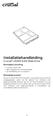 Installatiehandleiding Crucial msata Solid State Drive Benodigde uitrusting Crucial msata SSD Niet-magnetische schroevendraaier De handleiding van uw systeem Belangrijke punten Als uw Crucial msata SSD
Installatiehandleiding Crucial msata Solid State Drive Benodigde uitrusting Crucial msata SSD Niet-magnetische schroevendraaier De handleiding van uw systeem Belangrijke punten Als uw Crucial msata SSD
Inspiron Onderhoudshandleiding. 2-in-1. Model computer: Inspiron Regelgevingsmodel: P30E Regelgevingstype: P30E001
 Inspiron 17 7000 2-in-1 Onderhoudshandleiding Model computer: Inspiron 17-7773 Regelgevingsmodel: P30E Regelgevingstype: P30E001 Opmerkingen, voorzorgsmaatregelen,en waarschuwingen OPMERKING: Een OPMERKING
Inspiron 17 7000 2-in-1 Onderhoudshandleiding Model computer: Inspiron 17-7773 Regelgevingsmodel: P30E Regelgevingstype: P30E001 Opmerkingen, voorzorgsmaatregelen,en waarschuwingen OPMERKING: Een OPMERKING
Uw gebruiksaanwijzing. HP PAVILION MEDIA CENTER M8000
 U kunt de aanbevelingen in de handleiding, de technische gids of de installatie gids voor HP PAVILION MEDIA CENTER M8000. U vindt de antwoorden op al uw vragen over de HP PAVILION MEDIA CENTER M8000 in
U kunt de aanbevelingen in de handleiding, de technische gids of de installatie gids voor HP PAVILION MEDIA CENTER M8000. U vindt de antwoorden op al uw vragen over de HP PAVILION MEDIA CENTER M8000 in
Uw gebruiksaanwijzing. HP PAVILION T3000
 U kunt de aanbevelingen in de handleiding, de technische gids of de installatie gids voor HP PAVILION T3000. U vindt de antwoorden op al uw vragen over de HP PAVILION T3000 in de gebruikershandleiding
U kunt de aanbevelingen in de handleiding, de technische gids of de installatie gids voor HP PAVILION T3000. U vindt de antwoorden op al uw vragen over de HP PAVILION T3000 in de gebruikershandleiding
Alienware 15 R3 Onderhoudshandleiding
 Alienware 15 R3 Onderhoudshandleiding Model computer: Alienware 15 R3 Regelgevingsmodel: P69F Regelgevingstype: P69F001 Opmerkingen, voorzorgsmaatregelen,en waarschuwingen OPMERKING: Een OPMERKING duidt
Alienware 15 R3 Onderhoudshandleiding Model computer: Alienware 15 R3 Regelgevingsmodel: P69F Regelgevingstype: P69F001 Opmerkingen, voorzorgsmaatregelen,en waarschuwingen OPMERKING: Een OPMERKING duidt
Geheugenmodules Gebruikershandleiding
 Geheugenmodules Gebruikershandleiding Copyright 2008 Hewlett-Packard Development Company, L.P. De informatie in deze documentatie kan zonder kennisgeving worden gewijzigd. De enige garanties voor HP producten
Geheugenmodules Gebruikershandleiding Copyright 2008 Hewlett-Packard Development Company, L.P. De informatie in deze documentatie kan zonder kennisgeving worden gewijzigd. De enige garanties voor HP producten
Geheugenmodules. Gebruikershandleiding
 Geheugenmodules Gebruikershandleiding Copyright 2006 Hewlett-Packard Development Company, L.P. De informatie in deze documentatie kan zonder kennisgeving worden gewijzigd. De enige garanties voor HP-producten
Geheugenmodules Gebruikershandleiding Copyright 2006 Hewlett-Packard Development Company, L.P. De informatie in deze documentatie kan zonder kennisgeving worden gewijzigd. De enige garanties voor HP-producten
Inspiron Onderhoudshandleiding. 2-in-1. Regelgevingsmodel: P69G Regelgevingstype: P69G001
 Inspiron 13 5000 2-in-1 Onderhoudshandleiding Regelgevingsmodel: P69G Regelgevingstype: P69G001 Opmerkingen, voorzorgsmaatregelen,en waarschuwingen OPMERKING: Een OPMERKING duidt belangrijke informatie
Inspiron 13 5000 2-in-1 Onderhoudshandleiding Regelgevingsmodel: P69G Regelgevingstype: P69G001 Opmerkingen, voorzorgsmaatregelen,en waarschuwingen OPMERKING: Een OPMERKING duidt belangrijke informatie
Geheugenmodules. Gebruikershandleiding
 Geheugenmodules Gebruikershandleiding Copyright 2007 Hewlett-Packard Development Company, L.P. De informatie in deze documentatie kan zonder kennisgeving worden gewijzigd. De enige garanties voor HP-producten
Geheugenmodules Gebruikershandleiding Copyright 2007 Hewlett-Packard Development Company, L.P. De informatie in deze documentatie kan zonder kennisgeving worden gewijzigd. De enige garanties voor HP-producten
Geheugenmodules. Artikelnummer van document: In deze handleiding wordt uitgelegd hoe u geheugen in de computer kunt vervangen en upgraden.
 Geheugenmodules Artikelnummer van document: 406852-331 April 2006 In deze handleiding wordt uitgelegd hoe u geheugen in de computer kunt vervangen en upgraden. Inhoudsopgave 1 Geheugenmodules toevoegen
Geheugenmodules Artikelnummer van document: 406852-331 April 2006 In deze handleiding wordt uitgelegd hoe u geheugen in de computer kunt vervangen en upgraden. Inhoudsopgave 1 Geheugenmodules toevoegen
Geheugenmodules Gebruikershandleiding
 Geheugenmodules Gebruikershandleiding Copyright 2008 Hewlett-Packard Development Company, L.P. De informatie in deze documentatie kan zonder kennisgeving worden gewijzigd. De enige garanties voor HP producten
Geheugenmodules Gebruikershandleiding Copyright 2008 Hewlett-Packard Development Company, L.P. De informatie in deze documentatie kan zonder kennisgeving worden gewijzigd. De enige garanties voor HP producten
Geheugenmodules Gebruikershandleiding
 Geheugenmodules Gebruikershandleiding Copyright 2009 Hewlett-Packard Development Company, L.P. De informatie in deze documentatie kan zonder kennisgeving worden gewijzigd. De enige garanties voor HP producten
Geheugenmodules Gebruikershandleiding Copyright 2009 Hewlett-Packard Development Company, L.P. De informatie in deze documentatie kan zonder kennisgeving worden gewijzigd. De enige garanties voor HP producten
Inspiron Onderhoudshandleiding
 Inspiron 17 5000 Onderhoudshandleiding Model computer: Inspiron 5770 Regelgevingsmodel: P35E Regelgevingstype: P35E001 Opmerkingen, voorzorgsmaatregelen,en waarschuwingen OPMERKING: Een OPMERKING duidt
Inspiron 17 5000 Onderhoudshandleiding Model computer: Inspiron 5770 Regelgevingsmodel: P35E Regelgevingstype: P35E001 Opmerkingen, voorzorgsmaatregelen,en waarschuwingen OPMERKING: Een OPMERKING duidt
Geheugenmodules Gebruikershandleiding
 Geheugenmodules Gebruikershandleiding Copyright 2008 Hewlett-Packard Development Company, L.P. De informatie in deze documentatie kan zonder kennisgeving worden gewijzigd. De enige garanties voor HP producten
Geheugenmodules Gebruikershandleiding Copyright 2008 Hewlett-Packard Development Company, L.P. De informatie in deze documentatie kan zonder kennisgeving worden gewijzigd. De enige garanties voor HP producten
Geheugenmodules. Handleiding
 Geheugenmodules Handleiding Copyright 2006 Hewlett-Packard Development Company, L.P. De informatie in deze documentatie kan zonder kennisgeving worden gewijzigd. De enige garanties voor HP-producten en
Geheugenmodules Handleiding Copyright 2006 Hewlett-Packard Development Company, L.P. De informatie in deze documentatie kan zonder kennisgeving worden gewijzigd. De enige garanties voor HP-producten en
XPS 15. Onderhoudshandleiding. Model computer: XPS Regelgevingsmodel: P56F Regelgevingstype: P56F002
 XPS 15 Onderhoudshandleiding Model computer: XPS 15-9570 Regelgevingsmodel: P56F Regelgevingstype: P56F002 Opmerkingen, voorzorgsmaatregelen,en waarschuwingen OPMERKING: Een OPMERKING duidt belangrijke
XPS 15 Onderhoudshandleiding Model computer: XPS 15-9570 Regelgevingsmodel: P56F Regelgevingstype: P56F002 Opmerkingen, voorzorgsmaatregelen,en waarschuwingen OPMERKING: Een OPMERKING duidt belangrijke
Geheugenmodules Gebruikershandleiding
 Geheugenmodules Gebruikershandleiding Copyright 2009 Hewlett-Packard Development Company, L.P. De informatie in deze documentatie kan zonder kennisgeving worden gewijzigd. De enige garanties voor HP producten
Geheugenmodules Gebruikershandleiding Copyright 2009 Hewlett-Packard Development Company, L.P. De informatie in deze documentatie kan zonder kennisgeving worden gewijzigd. De enige garanties voor HP producten
Geheugenmodules. Artikelnummer van document: In deze handleiding wordt uitgelegd hoe u geheugen in de computer kunt vervangen en upgraden.
 Geheugenmodules Artikelnummer van document: 430246-331 Januari 2007 In deze handleiding wordt uitgelegd hoe u geheugen in de computer kunt vervangen en upgraden. Inhoudsopgave Geheugenmodules toevoegen
Geheugenmodules Artikelnummer van document: 430246-331 Januari 2007 In deze handleiding wordt uitgelegd hoe u geheugen in de computer kunt vervangen en upgraden. Inhoudsopgave Geheugenmodules toevoegen
Geheugenmodules. Gebruikershandleiding
 Geheugenmodules Gebruikershandleiding Copyright 2007 Hewlett-Packard Development Company, L.P. De informatie in deze documentatie kan zonder kennisgeving worden gewijzigd. De enige garanties voor HP producten
Geheugenmodules Gebruikershandleiding Copyright 2007 Hewlett-Packard Development Company, L.P. De informatie in deze documentatie kan zonder kennisgeving worden gewijzigd. De enige garanties voor HP producten
Handleiding voor upgrades en service
 Handleiding voor upgrades en service Copyright De enige garanties voor producten en diensten van Hewlett-Packard staan vermeld in de expliciete garantievoorwaarden bij de betreffende producten en diensten.
Handleiding voor upgrades en service Copyright De enige garanties voor producten en diensten van Hewlett-Packard staan vermeld in de expliciete garantievoorwaarden bij de betreffende producten en diensten.
Packard Bell Easy Repair
 Packard Bell Easy Repair EasyNote MZ serie Instructies voor het vervangen van geheugenmodules 7429180005 7429180005 Documentversie: 1.0 - Mei 2007 www.packardbell.com Belangrijke veiligheidsinstructies
Packard Bell Easy Repair EasyNote MZ serie Instructies voor het vervangen van geheugenmodules 7429180005 7429180005 Documentversie: 1.0 - Mei 2007 www.packardbell.com Belangrijke veiligheidsinstructies
Inspiron 13. Onderhoudshandleiding. 7000 Series. Model computer: Inspiron 13 7347 Regelgevingsmodel: P57G Regelgevingstype: P57G001
 Inspiron 13 7000 Series Onderhoudshandleiding Model computer: Inspiron 13 7347 Regelgevingsmodel: P57G Regelgevingstype: P57G001 Opmerkingen, voorzorgsmaatregelen, en waarschuwingen OPMERKING: Een OPMERKING
Inspiron 13 7000 Series Onderhoudshandleiding Model computer: Inspiron 13 7347 Regelgevingsmodel: P57G Regelgevingstype: P57G001 Opmerkingen, voorzorgsmaatregelen, en waarschuwingen OPMERKING: Een OPMERKING
ThinkCentre. Gids voor het vervangen van hardware Typen 8424, 8425, 8428 Typen 8171, 8172, 8173
 ThinkCentre Gids voor het vervangen van hardware Typen 8424, 8425, 8428 Typen 8171, 8172, 8173 ThinkCentre Gids voor het vervangen van hardware Typen 8424, 8425, 8428 Typen 8171, 8172, 8173 Eerste uitgave
ThinkCentre Gids voor het vervangen van hardware Typen 8424, 8425, 8428 Typen 8171, 8172, 8173 ThinkCentre Gids voor het vervangen van hardware Typen 8424, 8425, 8428 Typen 8171, 8172, 8173 Eerste uitgave
Geheugenmodules. Gebruikershandleiding
 Geheugenmodules Gebruikershandleiding Copyright 2006 Hewlett-Packard Development Company, L.P. De informatie in deze documentatie kan zonder kennisgeving worden gewijzigd. De enige garanties voor HP producten
Geheugenmodules Gebruikershandleiding Copyright 2006 Hewlett-Packard Development Company, L.P. De informatie in deze documentatie kan zonder kennisgeving worden gewijzigd. De enige garanties voor HP producten
Klep van systeemkaart verwijderen
 Met de volgende procedure verwijdert u eenvoudig de geïnstalleerde geheugen- en interfaceopties: 1 Zet de printer uit. 2 Haal het netsnoer van de printer uit het stopcontact. 1 3 Ontkoppel de parallelle
Met de volgende procedure verwijdert u eenvoudig de geïnstalleerde geheugen- en interfaceopties: 1 Zet de printer uit. 2 Haal het netsnoer van de printer uit het stopcontact. 1 3 Ontkoppel de parallelle
Packard Bell Easy Repair
 Packard Bell Easy Repair EasyNote MZ serie Instructies voor het vervangen van de wireless LAN kaart 7429160005 7429160005 Documentversie: 1.0 - Mei 2007 www.packardbell.com Belangrijke veiligheidsinstructies
Packard Bell Easy Repair EasyNote MZ serie Instructies voor het vervangen van de wireless LAN kaart 7429160005 7429160005 Documentversie: 1.0 - Mei 2007 www.packardbell.com Belangrijke veiligheidsinstructies
Packard Bell Easy Repair
 Packard Bell Easy Repair EasyNote MZ serie Instructies voor het vervangen van de harde schijf 7429170005 7429170005 Documentversie: 1.0 - Mei 2007 www.packardbell.com Belangrijke veiligheidsinstructies
Packard Bell Easy Repair EasyNote MZ serie Instructies voor het vervangen van de harde schijf 7429170005 7429170005 Documentversie: 1.0 - Mei 2007 www.packardbell.com Belangrijke veiligheidsinstructies
AirPort-kaart. Opmerking: U kunt instructies op het internet vinden op
 Nederlands Instructies voor vervanging Volg de instructies in dit document nauwgezet. ls je dit niet doet, kan de apparatuur beschadigd raken en de garantie komen te vervallen. Opmerking: U kunt instructies
Nederlands Instructies voor vervanging Volg de instructies in dit document nauwgezet. ls je dit niet doet, kan de apparatuur beschadigd raken en de garantie komen te vervallen. Opmerking: U kunt instructies
Packard Bell Easy Repair
 Packard Bell Easy Repair Belangrijke instructies om de veiligheid te controleren U moet alle instructies zorgvuldig lezen voor u aan het werk gaat en u moet voldoen aan de instructies die u hieronder aantreft.
Packard Bell Easy Repair Belangrijke instructies om de veiligheid te controleren U moet alle instructies zorgvuldig lezen voor u aan het werk gaat en u moet voldoen aan de instructies die u hieronder aantreft.
Packard Bell Easy Repair. Packard Bell Easy Repair
 CD / DVD Speler Belangrijke instructies om de veiligheid te controleren U moet alle instructies zorgvuldig lezen voor u aan het werk gaat en u moet voldoen aan de instructies die u hieronder aantreft.
CD / DVD Speler Belangrijke instructies om de veiligheid te controleren U moet alle instructies zorgvuldig lezen voor u aan het werk gaat en u moet voldoen aan de instructies die u hieronder aantreft.
Geheugenmodules Gebruikershandleiding
 Geheugenmodules Gebruikershandleiding Copyright 2008 Hewlett-Packard Development Company, L.P. De informatie in deze documentatie kan zonder kennisgeving worden gewijzigd. De enige garanties voor HP producten
Geheugenmodules Gebruikershandleiding Copyright 2008 Hewlett-Packard Development Company, L.P. De informatie in deze documentatie kan zonder kennisgeving worden gewijzigd. De enige garanties voor HP producten
Inspiron Onderhoudshandleiding
 Inspiron 14 7000 Onderhoudshandleiding Model computer: Inspiron 14-7460 Regelgevingsmodel: P74G Regelgevingstype: P74G001 Opmerkingen, voorzorgsmaatregelen,en waarschuwingen OPMERKING: Een OPMERKING duidt
Inspiron 14 7000 Onderhoudshandleiding Model computer: Inspiron 14-7460 Regelgevingsmodel: P74G Regelgevingstype: P74G001 Opmerkingen, voorzorgsmaatregelen,en waarschuwingen OPMERKING: Een OPMERKING duidt
Packard Bell Easy Repair
 Packard Bell Easy Repair Belangrijke instructies om de veiligheid te controleren U moet alle instructies zorgvuldig lezen voor u aan het werk gaat en u moet voldoen aan de instructies die u hieronder aantreft.
Packard Bell Easy Repair Belangrijke instructies om de veiligheid te controleren U moet alle instructies zorgvuldig lezen voor u aan het werk gaat en u moet voldoen aan de instructies die u hieronder aantreft.
Inspiron 22. Onderhoudshandleiding Series. Model computer: Inspiron Regelgevingsmodel: W17B Regelgevingstype: W17B001
 Inspiron 22 3000 Series Onderhoudshandleiding Model computer: Inspiron 22 3265 Regelgevingsmodel: W17B Regelgevingstype: W17B001 Opmerkingen, voorzorgsmaatregelen,en waarschuwingen OPMERKING: Een OPMERKING
Inspiron 22 3000 Series Onderhoudshandleiding Model computer: Inspiron 22 3265 Regelgevingsmodel: W17B Regelgevingstype: W17B001 Opmerkingen, voorzorgsmaatregelen,en waarschuwingen OPMERKING: Een OPMERKING
Verbinding maken met PCoIP-hostkaarten voor externe toegang in Dell Precisionhostwerkstations. Naslaggids
 Verbinding maken met PCoIP-hostkaarten voor externe toegang in Dell Precisionhostwerkstations Naslaggids Opmerkingen, voorzorgsmaatregelen,en waarschuwingen OPMERKING: Een OPMERKING duidt belangrijke informatie
Verbinding maken met PCoIP-hostkaarten voor externe toegang in Dell Precisionhostwerkstations Naslaggids Opmerkingen, voorzorgsmaatregelen,en waarschuwingen OPMERKING: Een OPMERKING duidt belangrijke informatie
Packard Bell Easy Repair
 Packard Bell Easy Repair EasyNote MX series Instructies voor het vervangen van het geheugen www.packardbell.com Belangrijke veiligheidsinstructies U moet alle instructies zorgvuldig lezen voor u begint
Packard Bell Easy Repair EasyNote MX series Instructies voor het vervangen van het geheugen www.packardbell.com Belangrijke veiligheidsinstructies U moet alle instructies zorgvuldig lezen voor u begint
Modem. Opmerking: U kunt instructies op het internet vinden op
 Nederlands Instructies voor vervanging Volg de instructies in dit document nauwgezet. Als je dit niet doet, kan de apparatuur beschadigd raken en de garantie komen te vervallen. Opmerking: U kunt instructies
Nederlands Instructies voor vervanging Volg de instructies in dit document nauwgezet. Als je dit niet doet, kan de apparatuur beschadigd raken en de garantie komen te vervallen. Opmerking: U kunt instructies
Packard Bell Easy Repair
 Packard Bell Easy Repair EasyNote MZ serie Instructies voor het vervangen van de CD/DVD speler 7429150005 7429150005 Documentversie: 1.0 - Mei 2007 www.packardbell.com Belangrijke veiligheidsinstructies
Packard Bell Easy Repair EasyNote MZ serie Instructies voor het vervangen van de CD/DVD speler 7429150005 7429150005 Documentversie: 1.0 - Mei 2007 www.packardbell.com Belangrijke veiligheidsinstructies
Inspiron Onderhoudshandleiding. 2-in-1. Model computer: Inspiron Regelgevingsmodel: P69G Regelgevingstype: P69G001
 Inspiron 13 5000 2-in-1 Onderhoudshandleiding Model computer: Inspiron 13-5378 Regelgevingsmodel: P69G Regelgevingstype: P69G001 Opmerkingen, voorzorgsmaatregelen,en waarschuwingen OPMERKING: Een OPMERKING
Inspiron 13 5000 2-in-1 Onderhoudshandleiding Model computer: Inspiron 13-5378 Regelgevingsmodel: P69G Regelgevingstype: P69G001 Opmerkingen, voorzorgsmaatregelen,en waarschuwingen OPMERKING: Een OPMERKING
UW COMPUTER UPGRADEN
 H O O F D S T U K V I E R UW COMPUTER UPGRADEN In dit hoofdstuk leert u hoe u het DRAM en de vaste schijf bijwerkt en hoe u de draadloze minikaart installeert. Waarschuwing: Indien u de hardware wilt laten
H O O F D S T U K V I E R UW COMPUTER UPGRADEN In dit hoofdstuk leert u hoe u het DRAM en de vaste schijf bijwerkt en hoe u de draadloze minikaart installeert. Waarschuwing: Indien u de hardware wilt laten
Packard Bell Easy Repair. Packard Bell Easy Repair
 PCI Kaart Belangrijke instructies om de veiligheid te controleren U moet alle instructies zorgvuldig lezen voor u aan het werk gaat en u moet voldoen aan de instructies die u hieronder aantreft. Als u
PCI Kaart Belangrijke instructies om de veiligheid te controleren U moet alle instructies zorgvuldig lezen voor u aan het werk gaat en u moet voldoen aan de instructies die u hieronder aantreft. Als u
UW COMPUTER UPGRADEN
 H O O F D S T U K V I E R UW COMPUTER UPGRADEN In dit hoofdstuk leert u hoe u het DRAM en de vaste schijf bijwerkt en hoe u de draadloze mini PCI installeert. 4-1 Uw vaste schijf upgraden Het oorspronkelijke
H O O F D S T U K V I E R UW COMPUTER UPGRADEN In dit hoofdstuk leert u hoe u het DRAM en de vaste schijf bijwerkt en hoe u de draadloze mini PCI installeert. 4-1 Uw vaste schijf upgraden Het oorspronkelijke
Packard Bell Easy Repair. Packard Bell Easy Repair
 Geheugen (RAM) Belangrijke instructies om de veiligheid te controleren U moet alle instructies zorgvuldig lezen voor u aan het werk gaat en u moet voldoen aan de instructies die u hieronder aantreft. Als
Geheugen (RAM) Belangrijke instructies om de veiligheid te controleren U moet alle instructies zorgvuldig lezen voor u aan het werk gaat en u moet voldoen aan de instructies die u hieronder aantreft. Als
Mac Pro grafische kaart voor Mac Pro (begin 2008) Vervanging
 Mac Pro grafische kaart voor Mac Pro (begin 2008) Vervanging De Mac Pro is voorzien van een dubbele breedte PCI Express-slot en drie PCI Expressuitbreidingssleuven, voor een totaal van vier slots. U kunt
Mac Pro grafische kaart voor Mac Pro (begin 2008) Vervanging De Mac Pro is voorzien van een dubbele breedte PCI Express-slot en drie PCI Expressuitbreidingssleuven, voor een totaal van vier slots. U kunt
Packard Bell Easy Repair
 Packard Bell Easy Repair EasyNote MX series Instructies voor het vervangen van de wireless LAN kaart www.packardbell.com Belangrijke veiligheidsinstructies U moet alle instructies zorgvuldig lezen voor
Packard Bell Easy Repair EasyNote MX series Instructies voor het vervangen van de wireless LAN kaart www.packardbell.com Belangrijke veiligheidsinstructies U moet alle instructies zorgvuldig lezen voor
Packard Bell Easy Repair
 Packard Bell Easy Repair EasyNote MB Series Instructies voor het vervangen van het dvd-station 7440910005 7440910005 Documentversie: 1.0 - Februari 2008 www.packardbell.com Veiligheidsinstructies Lees
Packard Bell Easy Repair EasyNote MB Series Instructies voor het vervangen van het dvd-station 7440910005 7440910005 Documentversie: 1.0 - Februari 2008 www.packardbell.com Veiligheidsinstructies Lees
Externe harde schijf van Dell. Gebruikshandleiding
 Externe harde schijf van Dell Gebruikshandleiding Opmerkingen, waarschuwingen en gevaar-kennisgevingen OPMERKING: Een OPMERKING duidt belangrijke informatie aan voor een beter gebruik van uw computer.
Externe harde schijf van Dell Gebruikshandleiding Opmerkingen, waarschuwingen en gevaar-kennisgevingen OPMERKING: Een OPMERKING duidt belangrijke informatie aan voor een beter gebruik van uw computer.
Packard Bell Easy Repair
 Packard Bell Easy Repair EasyNote MX series Instructies voor het vervangen van de harde schijf www.packardbell.com Belangrijke veiligheidsinstructies U moet alle instructies zorgvuldig lezen voor u begint
Packard Bell Easy Repair EasyNote MX series Instructies voor het vervangen van de harde schijf www.packardbell.com Belangrijke veiligheidsinstructies U moet alle instructies zorgvuldig lezen voor u begint
UW COMPUTER UPGRADEN
 H O O F D S T U K V I E R UW COMPUTER UPGRADEN In dit hoofdstuk leert u hoe u het DRAM en de vaste schijf bijwerkt en hoe u de draadloze LAN mini PCI installeert. Waarschuwing: Wij adviseren sterk dat
H O O F D S T U K V I E R UW COMPUTER UPGRADEN In dit hoofdstuk leert u hoe u het DRAM en de vaste schijf bijwerkt en hoe u de draadloze LAN mini PCI installeert. Waarschuwing: Wij adviseren sterk dat
Dell Vostro Eigenaarshandleiding. Regelgevingsmodel: P63F Regelgevingstype: P63F002
 Dell Vostro 15 3578 Eigenaarshandleiding Regelgevingsmodel: P63F Regelgevingstype: P63F002 Opmerkingen, voorzorgsmaatregelen,en waarschuwingen OPMERKING: Een OPMERKING duidt belangrijke informatie aan
Dell Vostro 15 3578 Eigenaarshandleiding Regelgevingsmodel: P63F Regelgevingstype: P63F002 Opmerkingen, voorzorgsmaatregelen,en waarschuwingen OPMERKING: Een OPMERKING duidt belangrijke informatie aan
